最新下载
热门教程
- 1
- 2
- 3
- 4
- 5
- 6
- 7
- 8
- 9
- 10
小米路由器如何设置定时关闭WIFI 定时断网
时间:2022-06-28 23:24:32 编辑:袖梨 来源:一聚教程网
1.我们在开启小米路由器之后我们点击“智能场景”如图所示。

2.然后接着我们点击“创建场景”进入如下图所示。
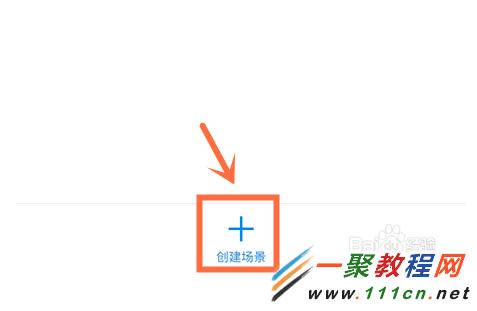
3.然后进入到了“创建场景”界面我们点击“添加启动条件”
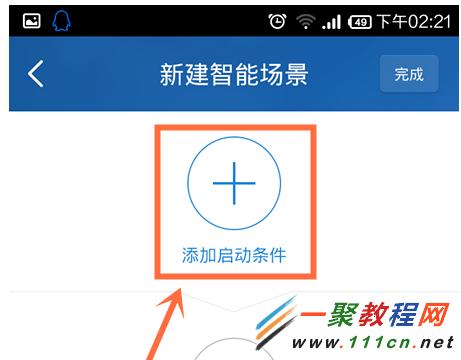
4.在此我们在启动条件为定时启动,然后选择设置启动时间 具体如下图所示。
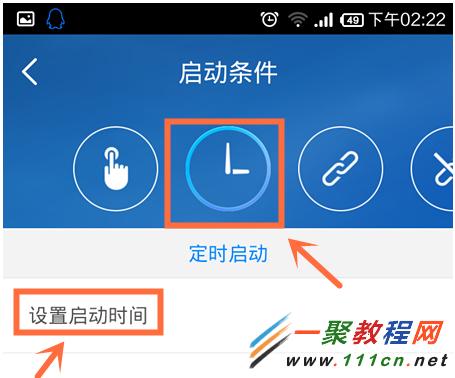
5.现在设置重复与相关信息了,这个有点像闹钟设置了哦。
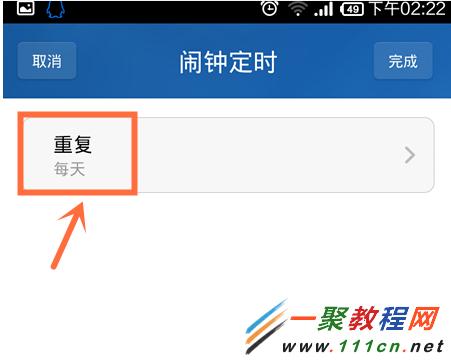
6.接着我们点击“添加执行任务”进入如下图所示。
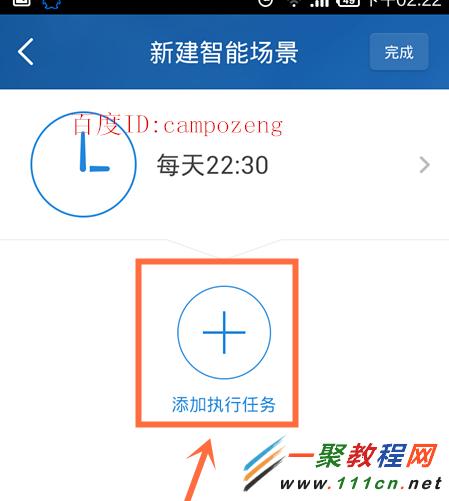
7.选择小米路由器关闭WIFI的时长,可以选择关闭WIFI4小时,8小时,12小时,或者关闭WIFI一天,如下图
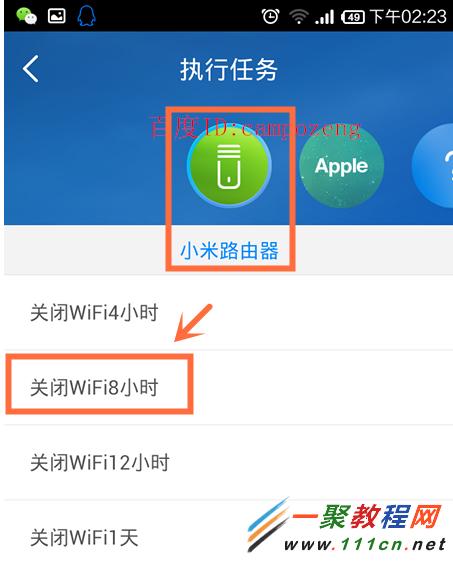
8.好了现在我们就在设置了就可以保存了,点击“完成”即可。
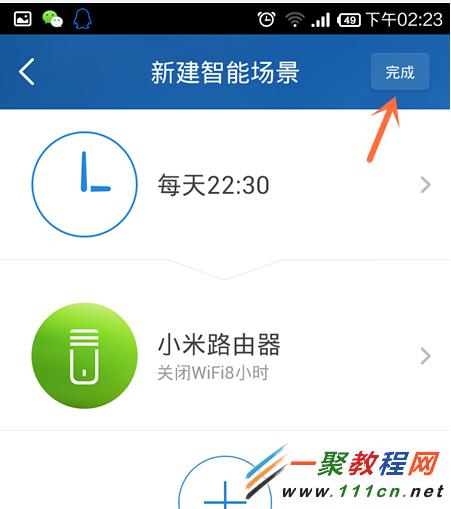
9.当然我们也可以设置一个智能场景起一个名字,如下图
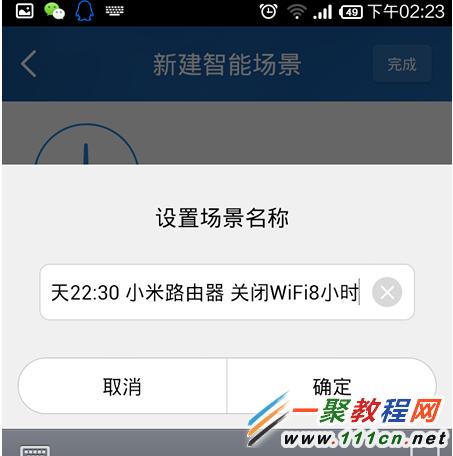
10.这样就搞定了,当然我们可以点击"ON" 来暂停此场景运行就可以了
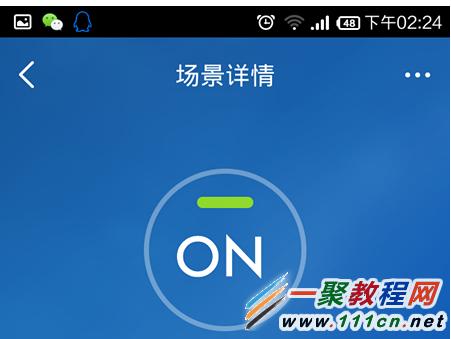
相关文章
- 《弓箭传说2》新手玩法介绍 01-16
- 《地下城与勇士:起源》断桥烟雨多买多送活动内容一览 01-16
- 《差不多高手》醉拳龙技能特点分享 01-16
- 《鬼谷八荒》毕方尾羽解除限制道具推荐 01-16
- 《地下城与勇士:起源》阿拉德首次迎新春活动内容一览 01-16
- 《差不多高手》情圣技能特点分享 01-16














